
Administración del programa de tareas
La pantalla [Programa] muestra las tareas con estado imprimiendo, suspendido o reservado que aparecen en la pantalla [Trab. reserv.] mediante barras de tareas. Puede cambiar el orden de los trabajos reservados desde la vista de barra de tareas o puede cambiar la bandeja de papel especificada para un trabajo reservado.
La vista de barra de tareas muestra la relación entre la bandeja de papel que se va a utilizar en una tarea y la siguiente.
-
Número de hojas que se van a utilizar en la tarea
-
Tiempo estimado de inicio y finalización de la tarea
-
Tiempo requerido para la tarea (minutos)
-
La función Programa puede usarse cuando está instalado el controlador de imagen IC-602.
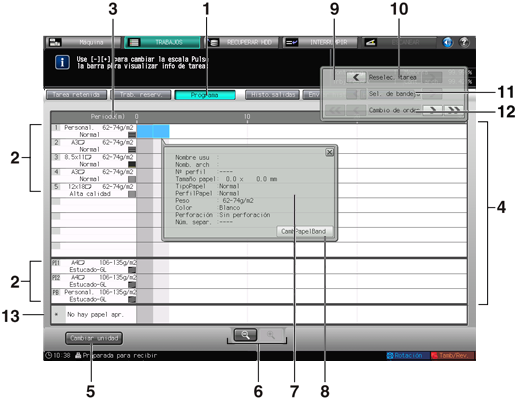
|
N.º |
Nombre |
Descripción |
|---|---|---|
|
1 |
[Programa] |
Pulse para mostrar la pantalla [Programa] de la pantalla[TRABAJOS]. |
|
2 |
Elementos de la bandeja de papel |
Esta opción muestra el tamaño de papel, la cantidad restante, el peso del papel y el tipo especificado para la bandeja en Configuración de papel. |
|
3 |
Unidad de línea operativa |
Indica el número de hojas que se van a utilizar, el tiempo requerido (minutos) o el tiempo estimado para los trabajos reservados. |
|
4 |
Visualización de barra de tareas |
Muestra el trabajo reservado con barras de color azul, amarillo o naranja según las reglas siguientes:
Al utilizar bandejas múltiples para una tarea, aparecen barras múltiples. El fondo de cada tarea aparece sombreada en gris para que pueda determinar el fin de cada tarea. |
|
5 |
[Cambiar unidad] |
Pulse esta opción para cambiar entre las tres unidades de la línea operativa (Volumen hojas, Horario, Periodo (m)). |
|
6 |
[-/+] |
Pulse estos botones para cambiar la escala de visualización de la barra de tareas. |
|
7 |
Cuadro de diálogo Configuración de papel |
Aparece cuando se selecciona una barra en la visualización de barra de tareas. Muestra la configuración de papel detallada para la tarea seleccionada. |
|
8 |
[CamPapelBand] |
Pulse esta opción para cambiar la selección de bandeja del trabajo reservado o para cambiar la configuración de papel de la bandeja seleccionada. |
|
9 |
Cuadro de diálogo Operación |
Aparece cuando se pulsa una barra en la visualización de barra de tareas. Este cuadro de diálogo muestra las opciones [Reselec. tarea], [Sel. de bandeja] y [Cambio de orden] para que pueda activarse cada una de ellas para la tarea. |
|
10 |
[Reselec. tarea] |
Permite cambiar el cuadro de diálogo de configuración de papel entre distintas tareas cuando se visualizan varias barras de tarea. |
|
11 |
[Sel. de bandeja] |
Permite cambiar el cuadro de diálogo de configuración de papel de una bandeja a otra si la tarea seleccionada utiliza más de una bandeja. |
|
12 |
[Cambio de orden] |
Permite cambiar el orden de salida de los trabajos reservados. |
|
13 |
Papel inadecuado |
Muestra una barra de tareas cuando no se encuentra ninguna bandeja apropiada para un trabajo de copia especificado como [Pap.autom.] o para un trabajo de impresión con [Selección automática] especificada para la bandeja de papel en la ventana de preferencias de impresión o cuando se acaba el papel en la bandeja correspondiente. |
La pantalla [Programa] se vuelve a cargar cuando la máquina cambia a alguno de estos estados.
-
Cuando se carga o extrae una bandeja de papel o se modifica la cantidad de papel
-
Cuando se modifica la configuración de papel
-
Cuando se ha iniciado o reiniciado una operación de tarea
-
Cuando se añade un trabajo reservado, se modifica el orden de salida, o se eliminar
-
Cuando se completa un trabajo de impresión
-
Cuando durante la impresión tiene lugar el intervalo de actualización de la pantalla cada 30 segundos o más
-
La barra de tarea para la tarea de impresión actual indica la cantidad que resta de la tarea, la cual se va acortando a medida que pasa el tiempo.
-
La barra de tarea aparecerá en la vista de barra de tareas una vez que se haya escaneado el original o se hayan transferido las imágenes desde el controlador de imagen.
-
El tiempo requerido que sea inferior a un minuto se indicará como un minuto.
-
Realice la configuración para imprimir una tarea.
-
Pulse la ficha [TRABAJOS] de la pantalla para abrir la pantalla [TRABAJOS].
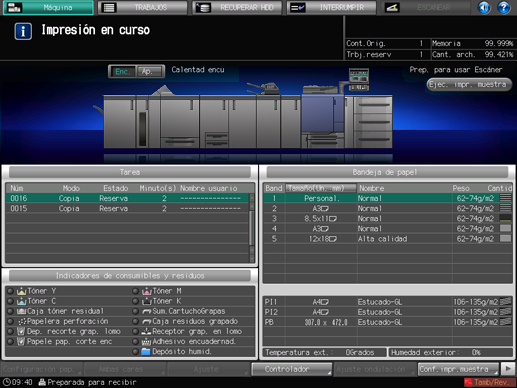
-
Pulse [Programa] en la pantalla [TRABAJOS].
Para obtener más información acerca de su uso, consulte las siguientes descripciones.
 Cambio de unidad y escala de visualización
Cambio de unidad y escala de visualización
 Visualización de los detalles de una tarea
Visualización de los detalles de una tarea

